تعلمي | كيفية إفراغ سلة المهملات في Gmail
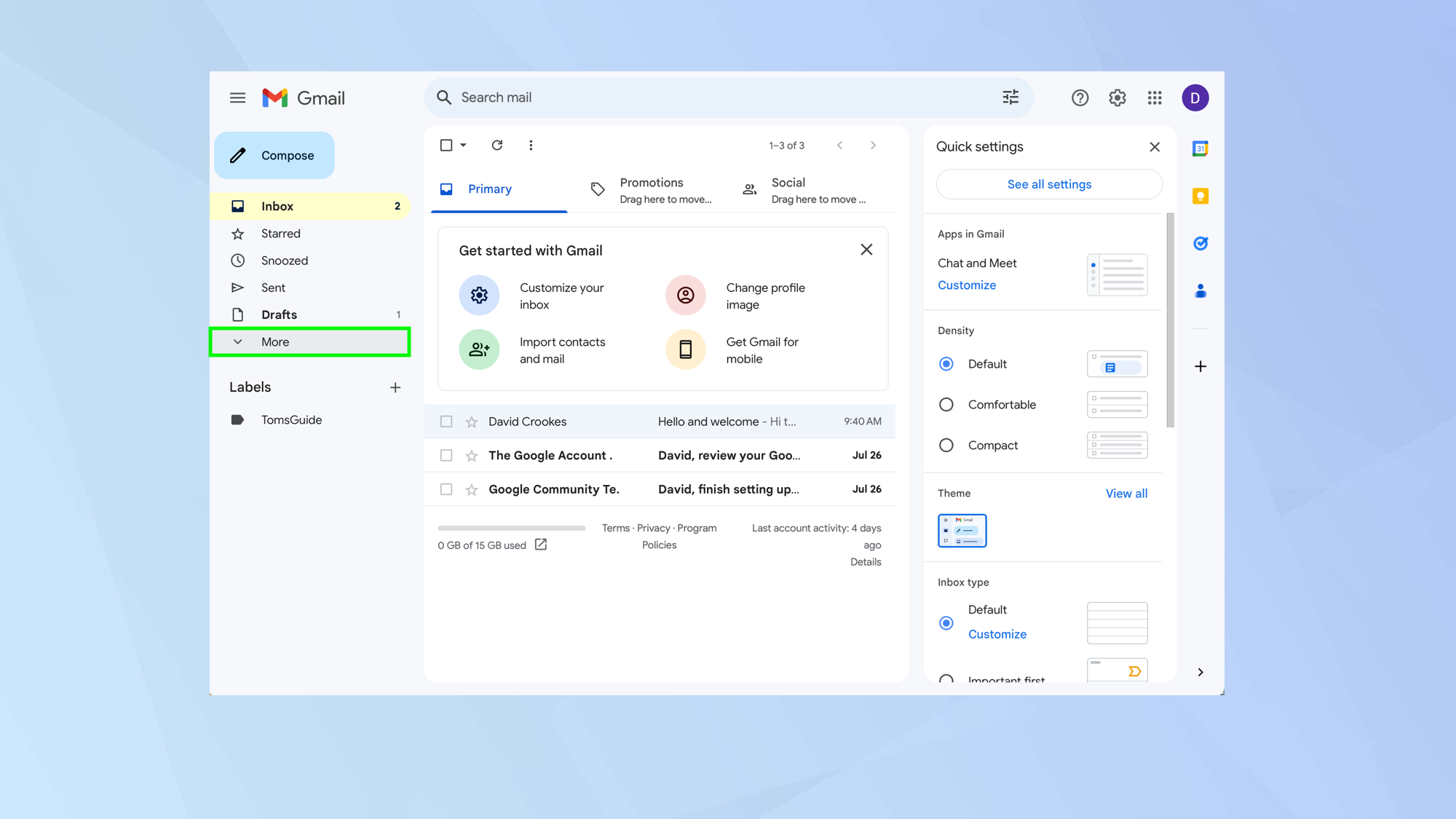
اكتشاف كيفية تفريغ المهملات في Gmail له مزايا عديدة. على الرغم من أن Gmail سيقوم تلقائيًا بمسح رسائل البريد الإلكتروني الخاصة بك بعد 30 يومًا (إجراء يسمح لك بتغيير رأيك إذا حذفت بريدًا إلكترونيًا عن طريق الخطأ) ، فإن القدرة على إفراغ سلة المهملات متى شئت ستزيل على الفور رسائل البريد الإلكتروني غير المرغوب فيها وتفسح بعض المساحة.
في الواقع ، إذا كنت قريبًا من حد التخزين الخاص بك ، فإن مسح سلة المهملات يعد دائمًا فكرة جيدة. سيمنع ذلك رسائل البريد الإلكتروني من الارتداد إلى المرسل وسيوفر عليك أيضًا الاضطرار إلى إنفاق المزيد من الأموال على مساحة تخزين إضافية. لذلك دعونا نلقي نظرة على كيفية إفراغ المهملات في Gmail. يمكنك القيام بذلك على كل من جهاز الكمبيوتر والجهاز المحمول.
كيفية إفراغ سلة المهملات في Gmail على جهاز الكمبيوتر
لنبدأ بالنظر في كيفية إفراغ سلة المهملات على جهاز كمبيوتر شخصي أو جهاز Mac عبر متصفح.
1. انقر فوق المزيد
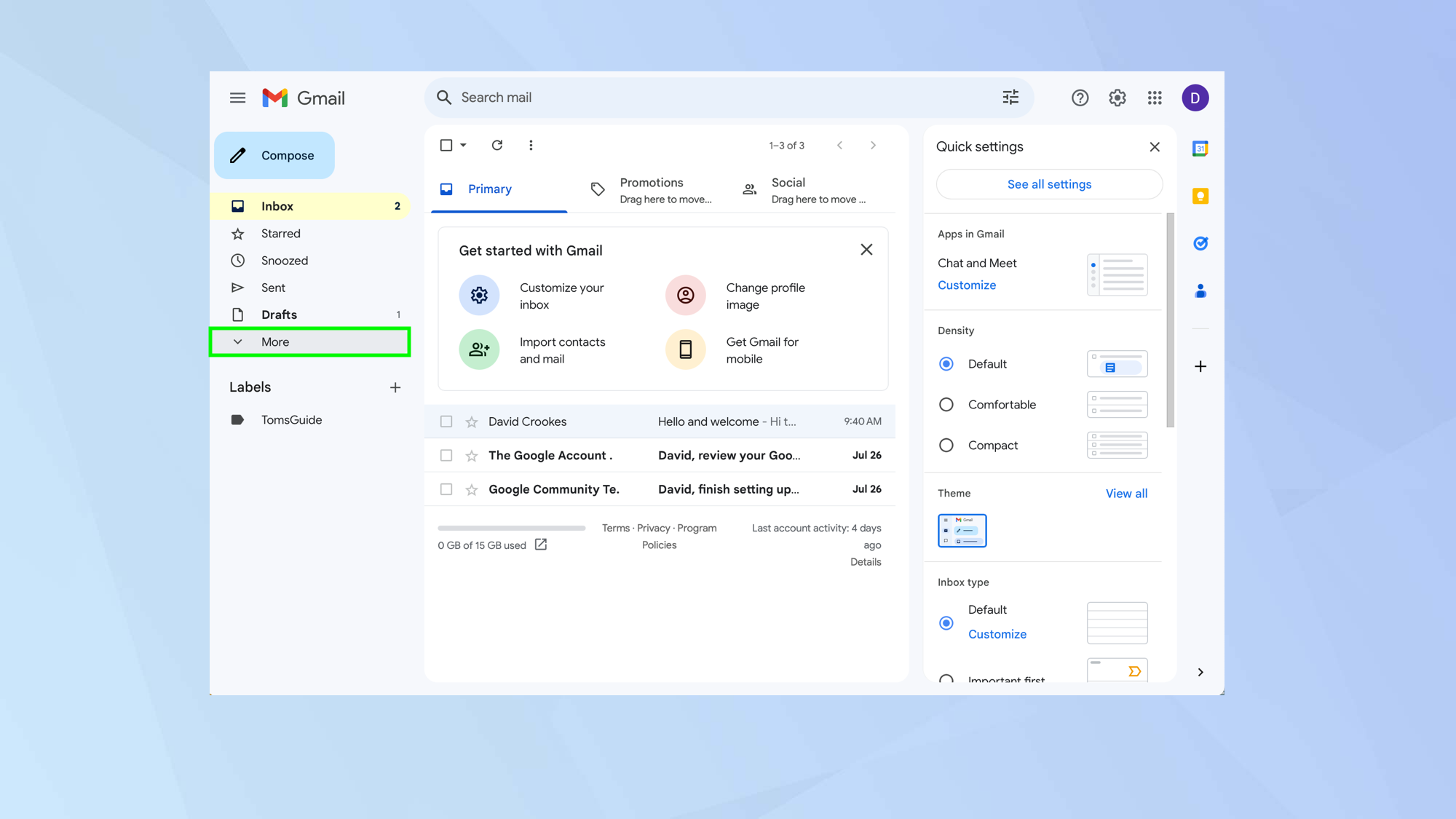
أولاً، قم بتشغيل متصفح الويب و اذهب إلى https://mail.google.com/mail. ثم حدد المزيد من القائمة اليمنى.
2. حدد المهملات
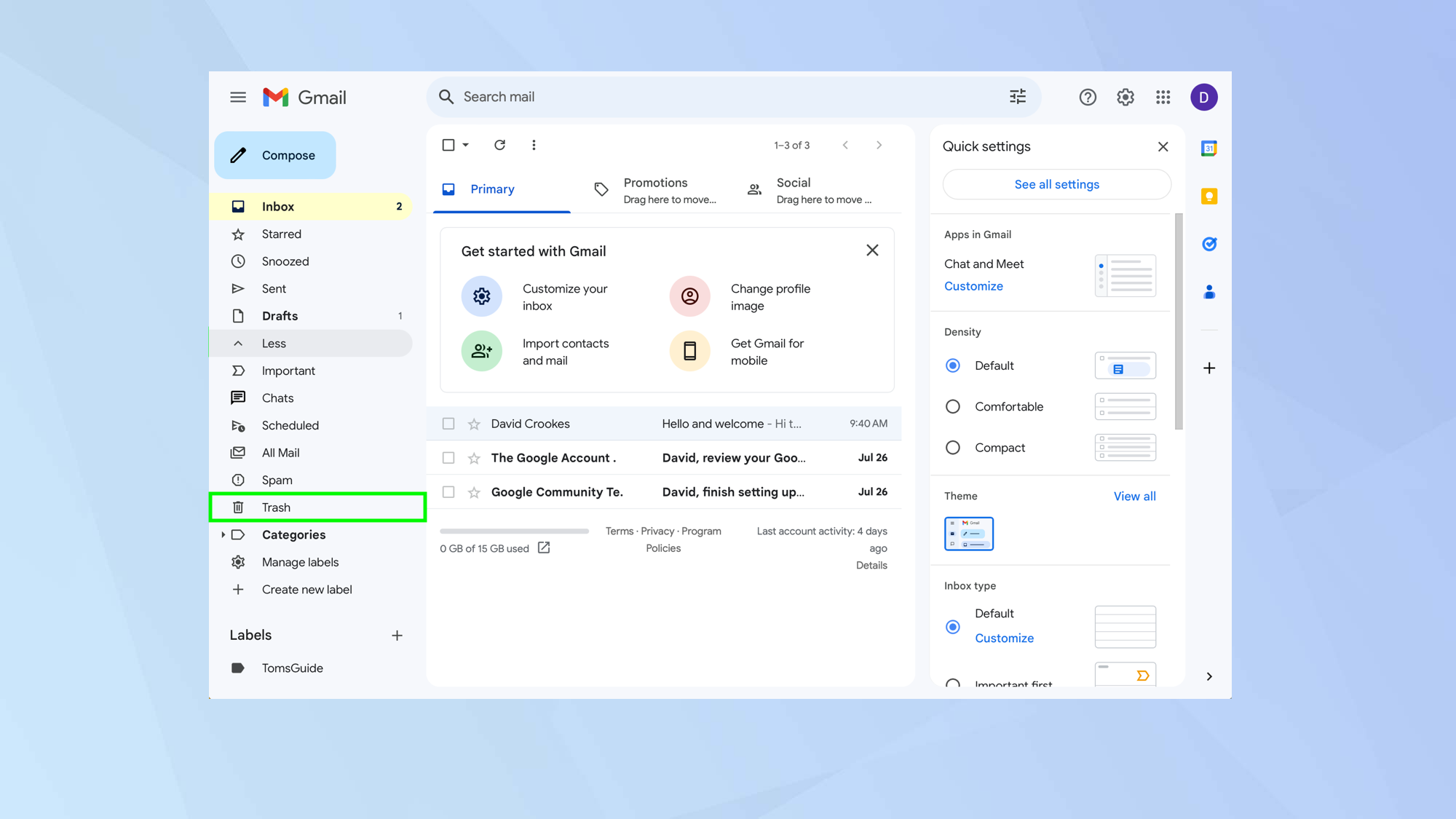
سيكشف التوسع عن المزيد من الخيارات. حرك الفأرة لأسفل و انقر فوق سلة المهملات.
3. إفراغ سلة المهملات
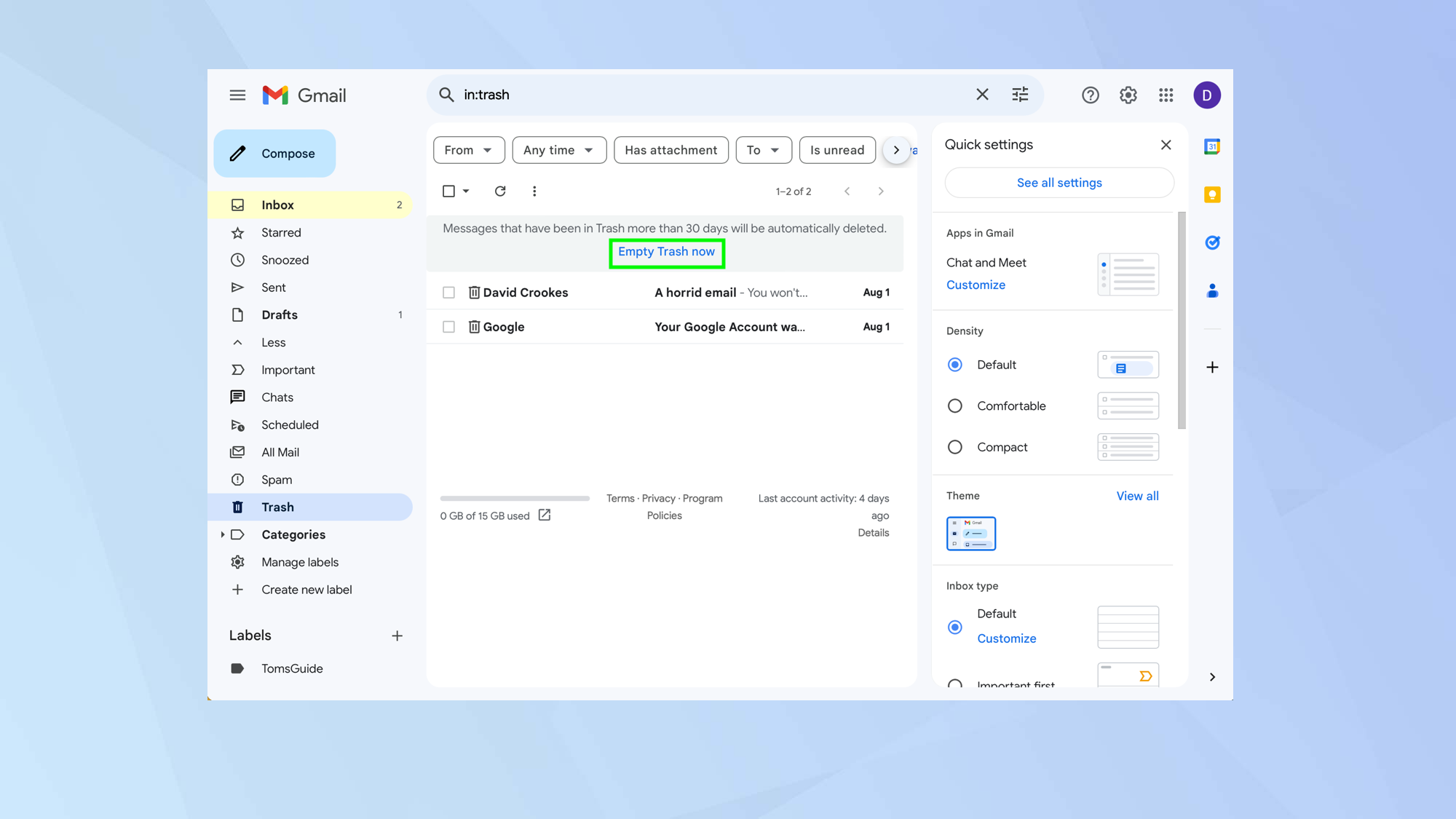
ألق نظرة على رسائل البريد الإلكتروني الخاصة بك للتأكد من عدم وجود أي شيء في المهملات لا ينبغي أن يكون هناك. عندما تكون متأكدًا من رغبتك في حذف جميع رسائل البريد الإلكتروني والمواضيع في مجلد المهملات ، انقر فوق إفراغ سلة المهملات الآن.
4. تأكيد الحذف
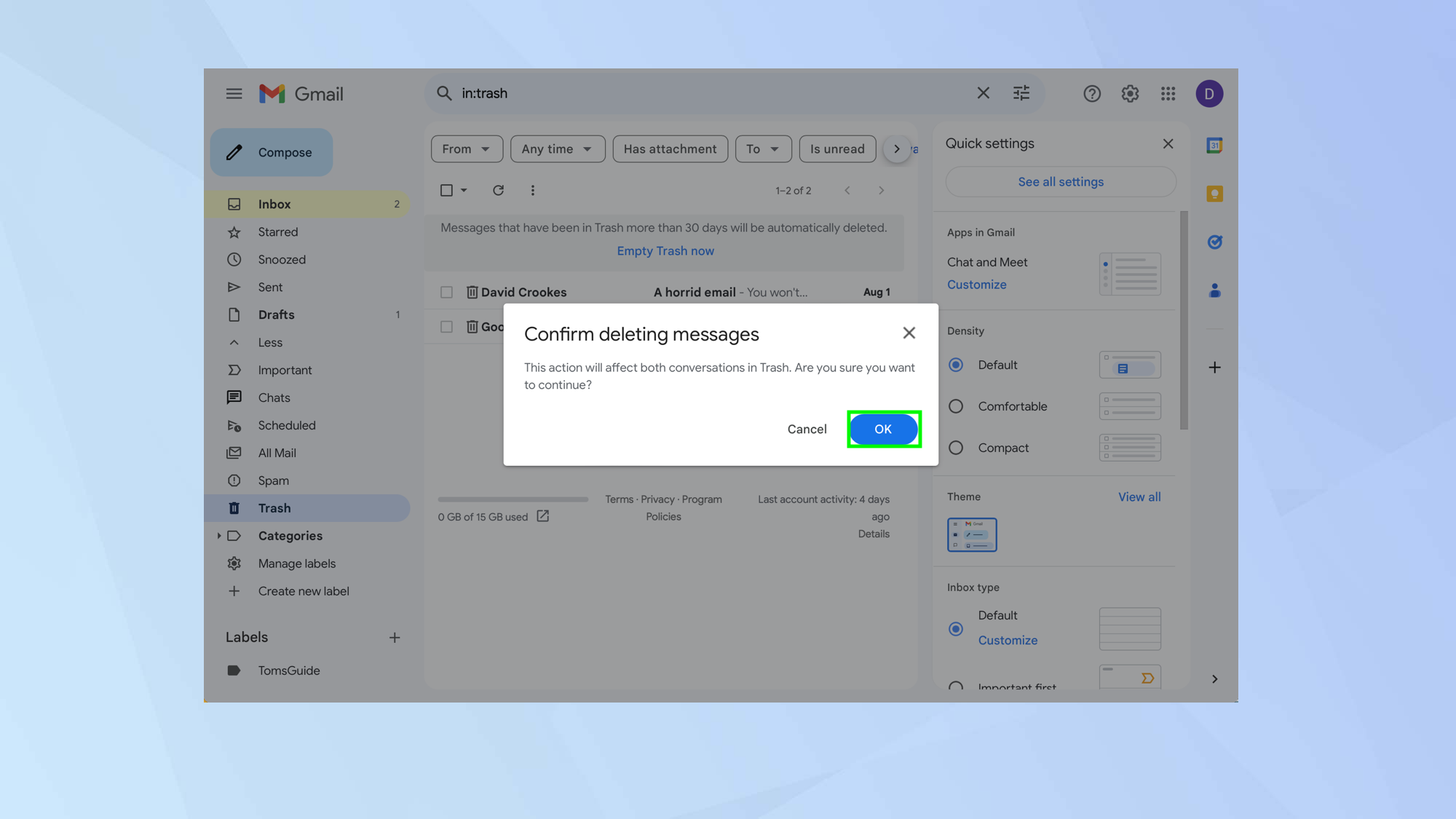
نظرًا لأن هذه خطوة لا يمكن التراجع عنها ، فإن Gmail يريد التأكد من أنك تعرف ما تفعله. إذا كنت متأكدًا تمامًا من حذف رسائل البريد الإلكتروني وسلاسل المحادثات هذه ، فابدأ و انقر فوق موافق.
كيفية إفراغ المهملات في Gmail على جهاز محمول
الآن دعنا نلقي نظرة على كيفية إفراغ سلة المهملات عبر تطبيق Gmail.
1. افتح إعدادات Gmail
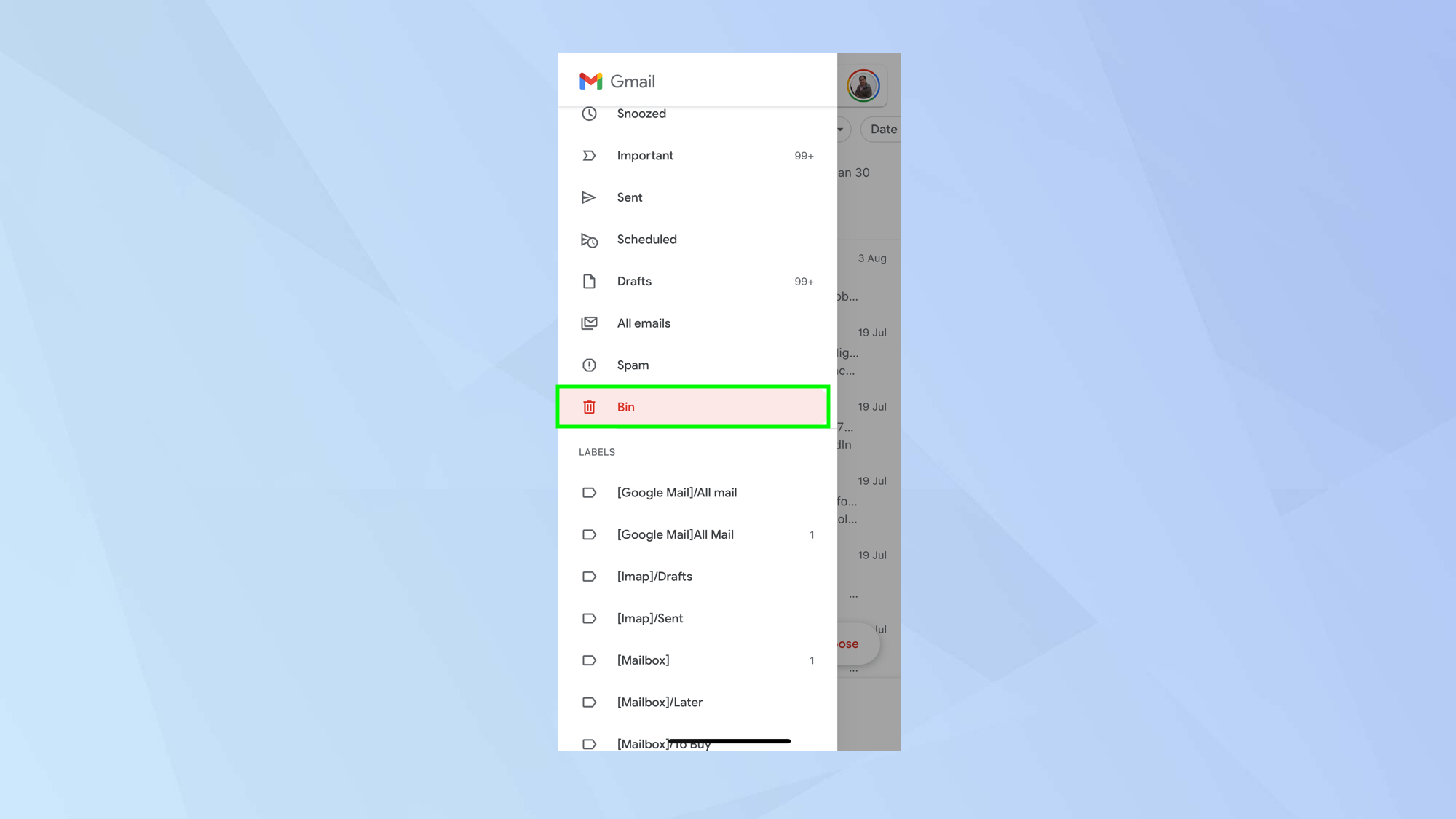
أولاً، قم بتشغيل تطبيق Gmail. ثم اضغط على أيقونة القائمة في الزاوية العلوية اليسرى و حدد المهملات (أو بن حسب منطقتك).
2. إفراغ سلة المهملات
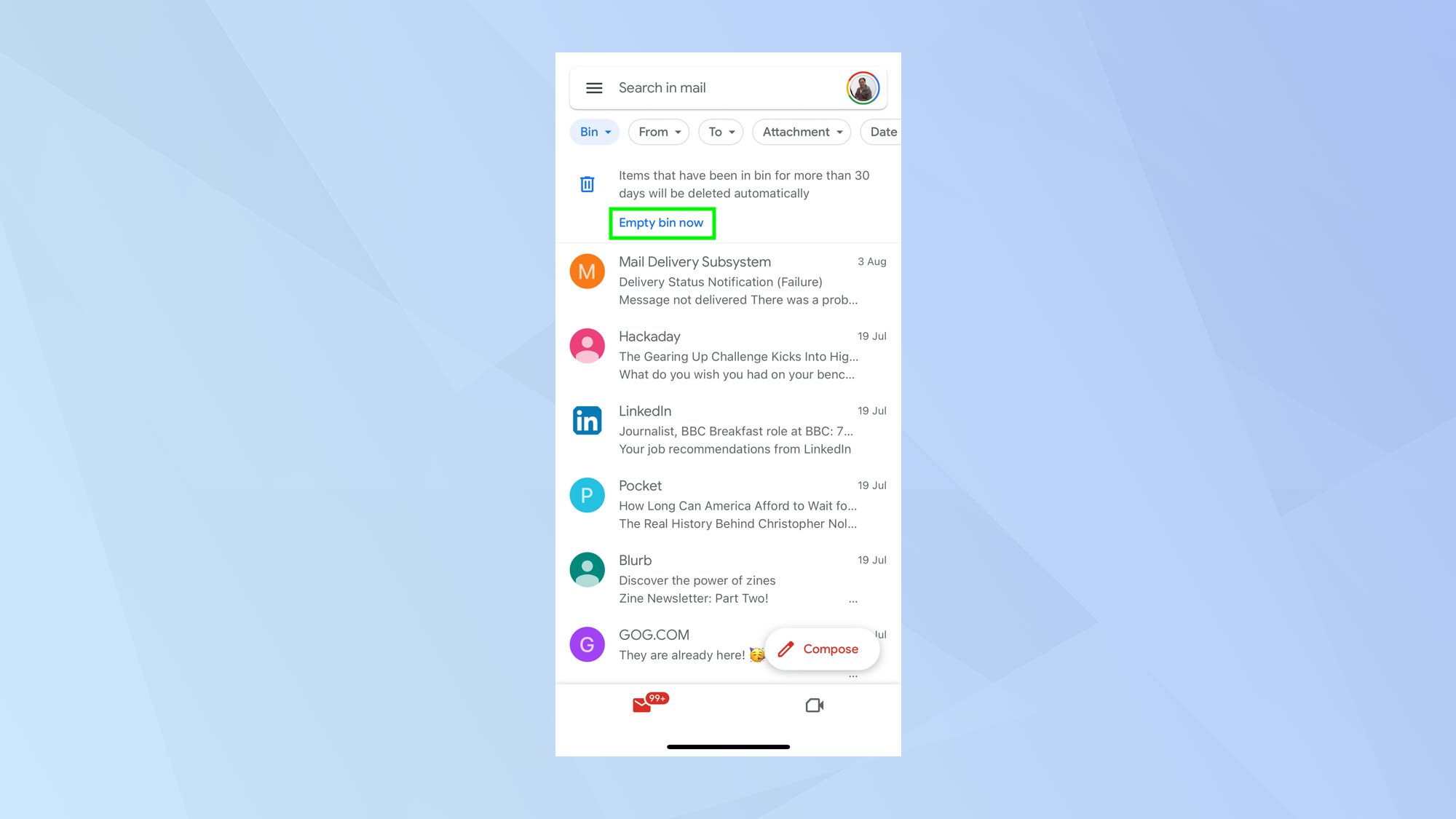
ألق نظرة على رسائل البريد الإلكتروني الخاصة بك للتأكد من عدم وجود أي شيء في المهملات لا ينبغي أن يكون هناك. عندما تكون متأكدًا من رغبتك في حذف جميع رسائل البريد الإلكتروني والمواضيع في مجلد المهملات ، انقر فوق إفراغ سلة المهملات الآن (أو صندوق فارغ الآن حسب منطقتك)
3. تأكيد الحذف
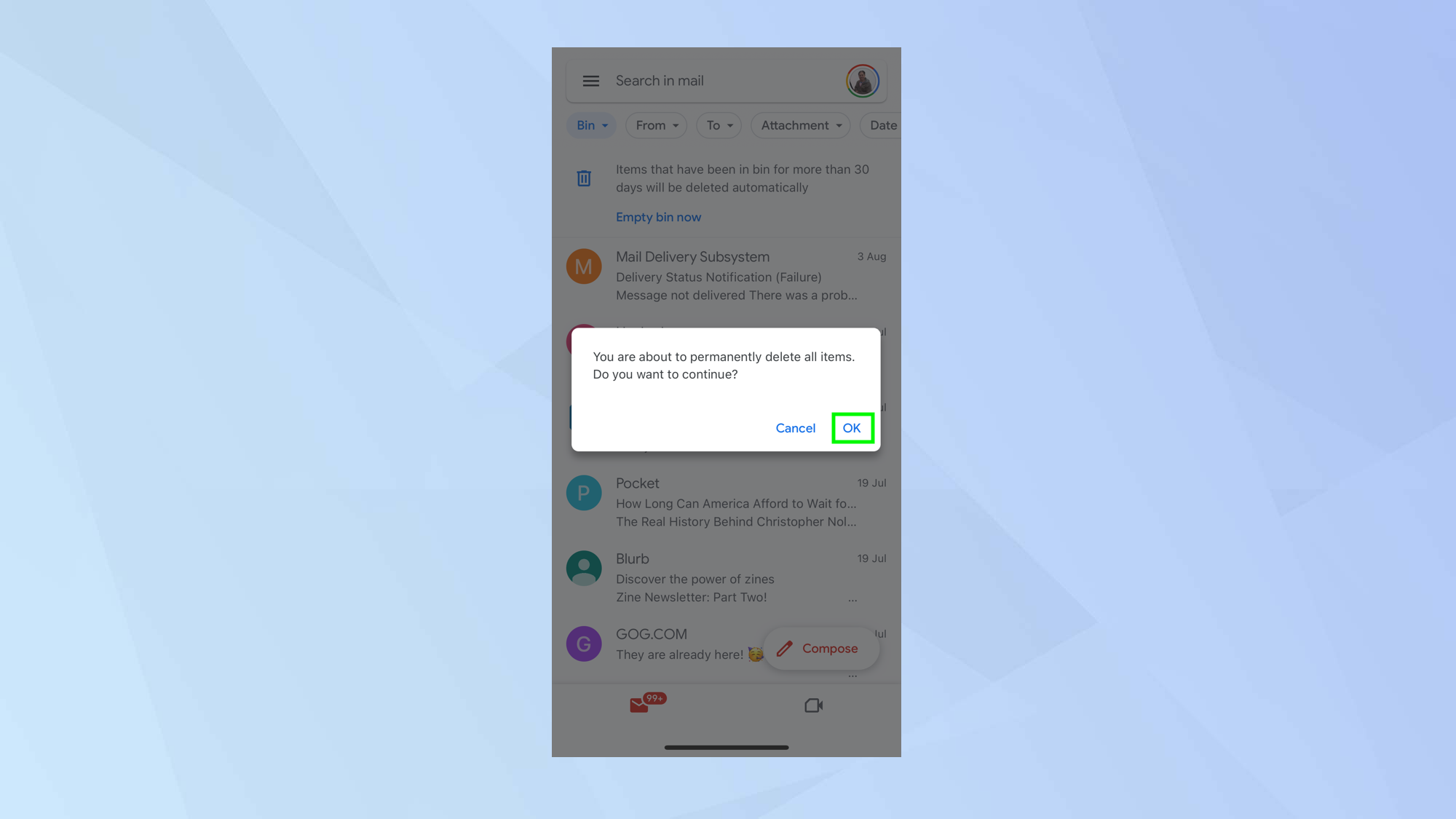
نظرًا لأن هذه خطوة لا يمكن التراجع عنها ، فإن Gmail يريد التأكد من أنك تعرف ما تفعله. إذا كنت متأكدًا تمامًا من حذف رسائل البريد الإلكتروني وسلاسل المحادثات هذه ، فابدأ و انقر فوق موافق.
وها أنت ذا. أنت تعرف الآن كيفية إفراغ المهملات في Gmail. وها أنت ذا. أنت تعرف الآن كيفية استدعاء بريد إلكتروني في Gmail. لكن لماذا لا تكتشف المزيد؟ من المفيد دائمًا معرفة كيفية تسجيل الخروج من Gmail وتعلم كيفية تشغيل المصادقة الثنائية لـ Gmail على سطح المكتب الخاص بك لجعل حسابك أكثر أمانًا. يمكنك أيضًا اكتشاف كيفية حظر رسائل البريد الإلكتروني في Gmail لمنع تعرض حسابك للقصف بالبريد العشوائي ، وهناك العديد من الأدلة الأخرى في مركز Gmail أيضًا.
موقع el3rosa ينشر مقالات حصرية لكل ما يهم العروسة من تجهيزات الافراح كل ما يخص الازياء و الموضة والمجوهرات اخبار عن الصحة وجمال العروسة اخر اخبار افراح المشاهير. وصفات للتخسيس.
لمزيد من المتعة والترفيه يمكنكم زيارة مواقع شبكتنا الاخبارية:
أخر أخبار الرياضة و كرة القدم و البث المباشر للمباريات موقع 442.News
اخر اخبار التكنولوجيا و الهواتف الذكية و العملات الرقمية و الجيمز موقع Yellow
أخر أخبار الفن و الكيبوب موقع 24 ساعة ترفيه
أخبار العروسة جمال العروسة – العناية بالبشرة – العناية بالشعر – مكياج – ازياء وموضة – وصفات للتخسيس – وصفات زيادة الوزن – وصفات طبيعية – وصفات ازالة الشعر – تفسير الاحلام – حظك اليوم – صفات الابراج – وصفات للمطبخ وكل احتياجات العروسة – el3rosa
أخبار المستلزمات الطبية و معامل التحاليل الطبية و تجهيز معامل التحاليل و انابيب تحضير البلازما – PRP – معلومات طبية موقع بست لاب
أخر اخبار K-POP VIDEOS K-POP k-pop music – black pink – BTC بالانجليزية موقع K-POP News
أخبار تطبيقات و العاب الاندرويد موقع Yakonta
ل اصحاب المواقع اداة فحص السيو المجانية Free SEO TOOL
خدمات انشاء المواقع حجز استضافة حجز دومين ارباح ادسنس ارباح يوتيوب تحقيق دخل من الانترنت و المدونات
ElKenz Agency وكالة الكنز





